Outlook so gestalten, dass E-Mails an nicht genannte Empfänger gesendet werden

Haben Sie jemals eine E-Mail gesehen, die besagt, dass sie gesendet wurde?an "Nicht bekannte Empfänger", da nicht bekannt gegeben wurde, an wen die Nachricht gesendet wurde? Sie können dies in Outlook tun und es ist ein ziemlich einfacher Trick, der Ihre Massen-E-Mails mysteriös oder professioneller erscheinen lässt. Auch wenn Sie keine Massen-E-Mails verwenden, ist dies eine saubere Methode, um die Privatsphäre der E-Mails zu schützen, an die Sie E-Mails senden, indem Sie ihre Adressen nicht preisgeben und gleichzeitig das Feld „An“ verwenden, um die Leute darüber zu informieren, dass die Nachricht an mehrere gesendet wurde Menschen.
Gehen Sie in Outlook 2013 zum Bereich Personen und klicken Sie dann auf Neuer Kontakt Schaltfläche auf der Multifunktionsleiste Startseite.
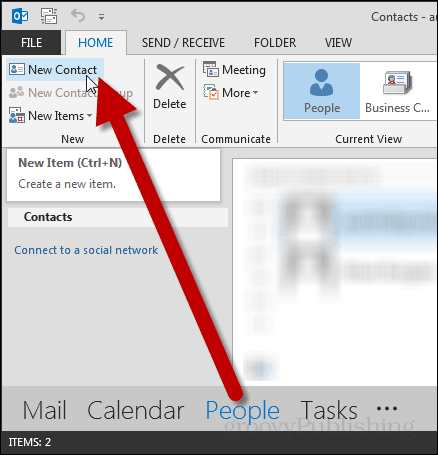
Es erscheint ein neues Dialogfenster. Betreten Sie die Vollständiger Name Geben Sie als "Nicht bekannte Empfänger" und im Abschnitt darunter Ihre eigene E-Mail-Adresse in das Feld "Nicht bekannte Empfänger" ein Email Linie.
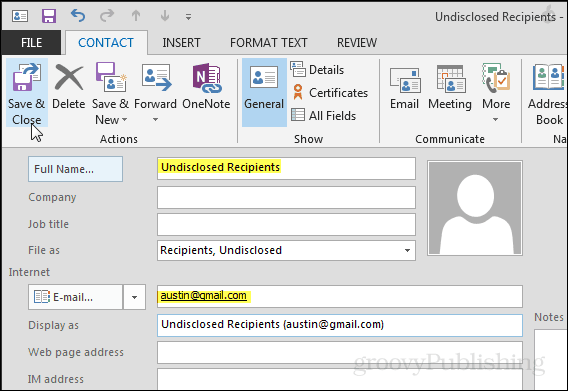
Wenn Sie Ihren Kontakten bereits eine eigene E-Mail-Adresse hinzugefügt haben, erhalten Sie eine Benachrichtigung über die Erkennung doppelter Kontakte. In diesem Fenster markieren Sie dieFüge neuen Kontakt hinzuKlicken Sie auf Hinzufügen.
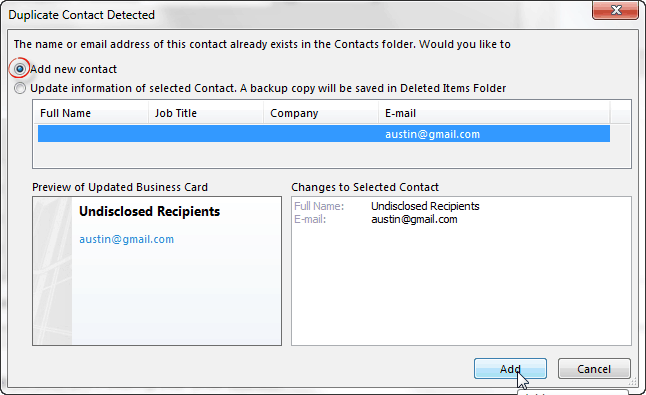
Damit E-Mails angezeigt werden, dass sie an "Nicht bekannte Empfänger" gesendet wurden, kehren Sie zum Bereich "E-Mail" zurück und klicken Sie auf Neue e-mail Taste.
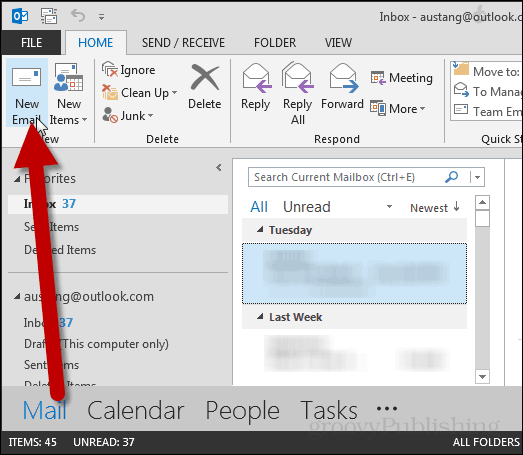
Klicken Sie im neuen Nachrichtenfenster auf die Schaltfläche Zu… Taste.
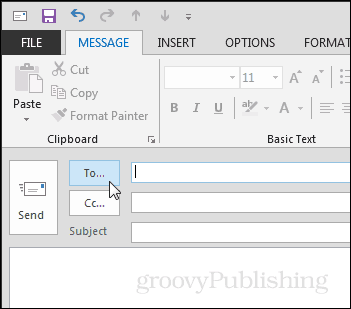
Ein kleines Dialogfeld mit Kontakten wird angezeigt.
- Auf der Zu Geben Sie in der Zeile "Nicht bekannte Empfänger" ein, und Outlook sollte automatisch die vollständige E-Mail einfügen.
- Auf der Bcc Geben Sie die restlichen Personen ein, an die Sie die E-Mail senden möchten.
Hinweis: Es ist wichtig, hier den Unterschied zwischen Cc und Bcc zu unterscheiden. Bcc gibt die E-Mail-Adressen der Empfänger nicht weiter, Cc jedoch. Wenn Sie die E-Mail-Adressen Ihrer Empfänger schützen möchten, denken Sie daran, immer zu verwenden Bcc.
Drücken Sie OK, um die Empfängerinformationen zur Nachricht hinzuzufügen.
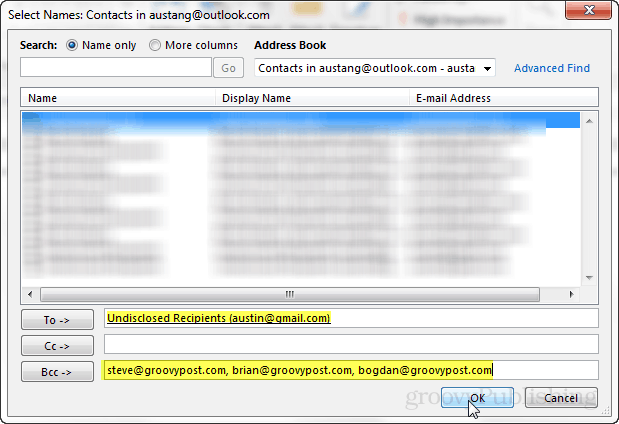
Alternativ können Sie die Bcc-Zeile im aktivieren Optionen Klicken Sie auf das Bcc Taste. Auf diese Weise müssen Sie nicht in das Menü "Kontakte" in dem oben genannten Schritt mit der Schaltfläche "An ..." wechseln.
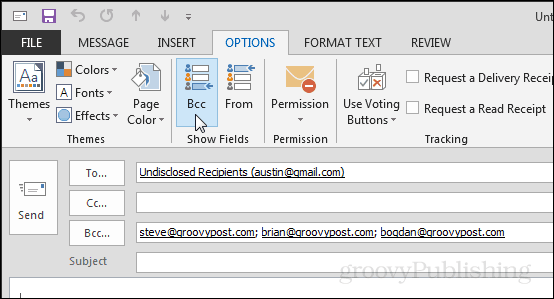
Das Ergebnis zeigt, dass die Nachricht wie im folgenden Screenshot an "Nicht bekannte Empfänger" gesendet wurde.
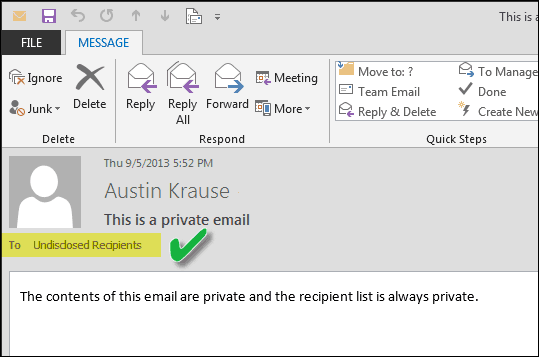










Hinterlasse einen Kommentar